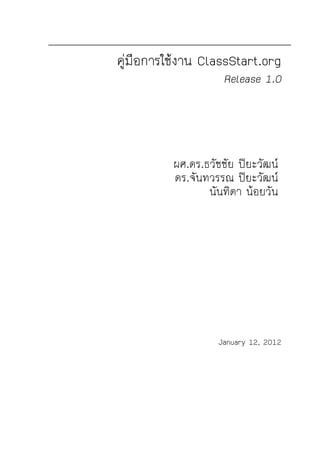ขั้นตอ
- 3. สารบัญ
1 ความสามารถและประโยชนของ ClassStart.org 3
1.1 ความสามารถของเว็บไซต . . . . . . . . . . . . . . . . . . . . . . . . . 3
1.2 ระบบสมาชิก . . . . . . . . . . . . . . . . . . . . . . . . . . . . . . . 3
1.3 ระบบจัดการชั้นเรียน . . . . . . . . . . . . . . . . . . . . . . . . . . . 4
1.4 ระบบขาวประกาศสำหรับชั้นเรียน . . . . . . . . . . . . . . . . . . . . . 4
1.5 ระบบเอกสารการสอนสำหรับชั้นเรียน . . . . . . . . . . . . . . . . . . . 4
1.6 ระบบเว็บบอรดสำหรับชั้นเรียน . . . . . . . . . . . . . . . . . . . . . . 5
1.7 ระบบกลุมผูเรียนในชั้นเรียน . . . . . . . . . . . . . . . . . . . . . . . . 5
1.8 ระบบจัดการแบบฝกหัด (การบาน) . . . . . . . . . . . . . . . . . . . . 5
1.9 ระบบบันทึกการเรียนรู . . . . . . . . . . . . . . . . . . . . . . . . . . 6
2 สำหรับสมาชิก 7
2.1 ลงทะเบียน . . . . . . . . . . . . . . . . . . . . . . . . . . . . . . . . 7
2.2 ยืนยันการลงทะเบียน . . . . . . . . . . . . . . . . . . . . . . . . . . . 9
2.3 เขาระบบ . . . . . . . . . . . . . . . . . . . . . . . . . . . . . . . . . 10
2.4 ลืมรหัสผาน . . . . . . . . . . . . . . . . . . . . . . . . . . . . . . . 10
2.5 แกไขขอมูลสมาชิก . . . . . . . . . . . . . . . . . . . . . . . . . . . . 11
2.6 ใสรูปประจำตัว . . . . . . . . . . . . . . . . . . . . . . . . . . . . . . 12
2.7 ใชงานบันทึกการเรียนรู . . . . . . . . . . . . . . . . . . . . . . . . . . 14
2.7.1 เพิ่มบันทึกการเรียนรู . . . . . . . . . . . . . . . . . . . . . 14
2.7.2 เพิ่มไฟลแนบในบันทึกการเรียนรู . . . . . . . . . . . . . . . 16
2.7.3 แกไขบันทึกการเรียนรู . . . . . . . . . . . . . . . . . . . . 16
2.7.4 อานบันทึกการเรียนรู . . . . . . . . . . . . . . . . . . . . . 17
2.7.5 ลบบันทึกการเรียนรู . . . . . . . . . . . . . . . . . . . . . 17
2.8 ใชงานเครื่องมือจัดการขอความ . . . . . . . . . . . . . . . . . . . . . . 18
3 สำหรับผูสอน 25
3.1 จัดการชั้นเรียน . . . . . . . . . . . . . . . . . . . . . . . . . . . . . . 25
3.1.1 สรางชั้นเรียน . . . . . . . . . . . . . . . . . . . . . . . . 25
3.1.2 แกไขชั้นเรียน . . . . . . . . . . . . . . . . . . . . . . . . 26
3.1.3 ดูชั้นเรียนที่สอน . . . . . . . . . . . . . . . . . . . . . . . 26
3.1.4 รายละเอียดตางๆ ในหนาชั้นเรียน . . . . . . . . . . . . . . . 27
3.2 การเพิ่มผูเรียน . . . . . . . . . . . . . . . . . . . . . . . . . . . . . . 28
3.2.1 การอนุมัติผูเรียนเขาสูชั้นเรียน . . . . . . . . . . . . . . . . 30
3.3 จัดการขาวประกาศ . . . . . . . . . . . . . . . . . . . . . . . . . . . . 30
3.3.1 เพิ่มขาวประกาศ . . . . . . . . . . . . . . . . . . . . . . . 30
i
- 4. 3.3.2 แกไขขาวประกาศ . . . . . . . . . . . . . . . . . . . . . . 32
3.3.3 ลบขาวประกาศ . . . . . . . . . . . . . . . . . . . . . . . 33
3.4 จัดการเอกสารการสอน . . . . . . . . . . . . . . . . . . . . . . . . . . 33
3.4.1 เพิ่มเอกสารการสอน . . . . . . . . . . . . . . . . . . . . . 33
3.4.2 แกไขเอกสารการสอน . . . . . . . . . . . . . . . . . . . . 35
3.4.3 เพิ่มไฟลแนบในเอกสารการสอน . . . . . . . . . . . . . . . 35
3.4.4 แกไขไฟลแนบในเอกสารการสอน . . . . . . . . . . . . . . . 37
3.4.5 ลบไฟลแนบในเอกสารการสอน . . . . . . . . . . . . . . . . 37
3.5 จัดการกระดานขอความ . . . . . . . . . . . . . . . . . . . . . . . . . . 38
3.5.1 สรางหัวขอสนทนาใหม . . . . . . . . . . . . . . . . . . . . 38
3.5.2 เพิ่มไฟลแนบในหัวขอสนทนา . . . . . . . . . . . . . . . . . 39
3.5.3 แกไขไฟลแนบในหัวขอสนทนา . . . . . . . . . . . . . . . . 39
3.5.4 ลบไฟลแนบในหัวขอสนทนา . . . . . . . . . . . . . . . . . 40
3.5.5 เพิ่มความเห็น . . . . . . . . . . . . . . . . . . . . . . . . 40
3.5.6 เพิ่มไฟลแนบในความเห็น . . . . . . . . . . . . . . . . . . . 40
3.5.7 ปดหัวขอสนทนา . . . . . . . . . . . . . . . . . . . . . . . 41
3.6 อานบันทึกการเรียนรูของชั้นเรียน . . . . . . . . . . . . . . . . . . . . . 41
3.7 จัดการกลุมผูเรียน . . . . . . . . . . . . . . . . . . . . . . . . . . . . 42
3.7.1 เพิ่มกลุมผูเรียน . . . . . . . . . . . . . . . . . . . . . . . 42
3.7.2 แกไขกลุมผูเรียน . . . . . . . . . . . . . . . . . . . . . . . 43
3.7.3 ลบกลุมผูเรียน . . . . . . . . . . . . . . . . . . . . . . . . 44
3.7.4 เพิ่มสมาชิกในกลุมผูเรียน . . . . . . . . . . . . . . . . . . . 44
3.7.5 ลบสมาชิกจากกลุมผูเรียน . . . . . . . . . . . . . . . . . . 45
3.7.6 แกไขตัวแทนกลุม . . . . . . . . . . . . . . . . . . . . . . 45
3.8 จัดการผูชวยสอน . . . . . . . . . . . . . . . . . . . . . . . . . . . . . 46
3.8.1 เพิ่มผูชวยสอน . . . . . . . . . . . . . . . . . . . . . . . . 46
3.8.2 แกไขผูชวยสอน . . . . . . . . . . . . . . . . . . . . . . . 47
3.8.3 ลบผูชวยสอน . . . . . . . . . . . . . . . . . . . . . . . . 47
3.9 จัดการแบบฝกหัด (การบาน) . . . . . . . . . . . . . . . . . . . . . . . 48
3.9.1 สรางแบบฝกหัดใหม . . . . . . . . . . . . . . . . . . . . . 48
3.9.2 แกไขแบบฝกหัด . . . . . . . . . . . . . . . . . . . . . . . 48
3.9.3 เพิ่มไฟลแนบในแบบฝกหัด . . . . . . . . . . . . . . . . . . 50
3.9.4 แกไขไฟลแนบในแบบฝกหัด . . . . . . . . . . . . . . . . . . 51
3.9.5 ลบไฟลแนบในแบบฝกหัด . . . . . . . . . . . . . . . . . . . 51
3.9.6 ปดแบบฝกหัด . . . . . . . . . . . . . . . . . . . . . . . . 52
3.9.7 ตรวจใหคะแนนแบบฝกหัด . . . . . . . . . . . . . . . . . . 52
3.10 สวนตัวเลือกสำหรับผูสอน (เพิ่มเติม) . . . . . . . . . . . . . . . . . . . 54
3.11 การวัดผล . . . . . . . . . . . . . . . . . . . . . . . . . . . . . . . . 54
4 สำหรับผูชวยสอน 55
4.1 ดูชั้นเรียนที่ชวยสอน . . . . . . . . . . . . . . . . . . . . . . . . . . . 56
4.2 รายละเอียดตางๆ ในหนาชั้นเรียน . . . . . . . . . . . . . . . . . . . . . 56
4.3 จัดการชั้นเรียนที่ชวยสอน . . . . . . . . . . . . . . . . . . . . . . . . . 57
5 สำหรับผูเรียน 59
5.1 เขารวมชั้นเรียน . . . . . . . . . . . . . . . . . . . . . . . . . . . . . 59
ii
- 5. 5.2 อานบันทึกการเรียนรูของเพื่อนรวมชั้นเรียน . . . . . . . . . . . . . . . . 59
5.3 อานขาวประกาศ . . . . . . . . . . . . . . . . . . . . . . . . . . . . . 60
5.4 อานเอกสารการสอน . . . . . . . . . . . . . . . . . . . . . . . . . . . 60
5.5 ใชงานกระดานขอความ . . . . . . . . . . . . . . . . . . . . . . . . . . 61
5.5.1 สรางหัวขอสนทนาใหม . . . . . . . . . . . . . . . . . . . . 61
5.5.2 เพิ่มไฟลแนบในหัวขอสนทนา . . . . . . . . . . . . . . . . . 62
5.5.3 แกไขไฟลแนบในหัวขอสนทนา . . . . . . . . . . . . . . . . 62
5.5.4 ลบไฟลแนบในหัวขอสนทนา . . . . . . . . . . . . . . . . . 62
5.5.5 เพิ่มความเห็นในหัวขอสนทนา . . . . . . . . . . . . . . . . 63
5.5.6 เพิ่มไฟลแนบในความเห็นในหัวขอสนทนา . . . . . . . . . . . 63
5.6 สงคำตอบแบบฝกหัด (การบาน) . . . . . . . . . . . . . . . . . . . . . 63
5.6.1 สงคำตอบ . . . . . . . . . . . . . . . . . . . . . . . . . . 63
5.6.2 แกไขคำตอบ . . . . . . . . . . . . . . . . . . . . . . . . . 64
5.6.3 เพิ่มไฟลแนบในคำตอบ . . . . . . . . . . . . . . . . . . . . 64
5.6.4 แกไขไฟลแนบในคำตอบ . . . . . . . . . . . . . . . . . . . 65
5.6.5 ลบไฟลแนบในคำตอบ . . . . . . . . . . . . . . . . . . . . 65
5.6.6 สงคำตอบงานกลุม . . . . . . . . . . . . . . . . . . . . . . 66
6 ตัวอยางการใชงาน 67
7 คำถามที่พบบอย 69
iii
- 7. รายการภาพประกอบ
2.1 แบบฟอรมการลงทะเบียน . . . . . . . . . . . . . . . . . . . . . . . . . 8
2.2 แบบฟอรมการเขาระบบ . . . . . . . . . . . . . . . . . . . . . . . . . . 10
2.3 แบบฟอรมการเปลี่ยนรหัสผานใหม . . . . . . . . . . . . . . . . . . . . . 11
2.4 แบบฟอรมการแกไขรหัสผานใหม . . . . . . . . . . . . . . . . . . . . . . 12
2.5 แบบฟอรมแกไขขอมูลสมาชิก (สวนที่2 : การแกไขรายละเอียดขอมูลสวน
ตัวของสมาชิก) . . . . . . . . . . . . . . . . . . . . . . . . . . . . . . 13
2.6 แบบฟอรมการแกไขรูปประจำตัว . . . . . . . . . . . . . . . . . . . . . . 14
2.7 แบบฟอรมบันทึกการเรียนรู . . . . . . . . . . . . . . . . . . . . . . . . 15
2.8 แบบฟอรมการเพิ่มไฟลแนบ . . . . . . . . . . . . . . . . . . . . . . . . 16
2.9 แบบฟอรมเครื่องมือจัดการขอความ . . . . . . . . . . . . . . . . . . . . 18
2.10 รูปแบบการเปดแบบฟอรมเครื่องมือจัดการขอความ . . . . . . . . . . . . . 19
2.11 รูปแบบการปดแบบฟอรมเครื่องมือจัดการขอความ . . . . . . . . . . . . . 19
2.12 รูปแบบเครื่องมือจัดการขอความชุดที่ 1 . . . . . . . . . . . . . . . . . . 19
2.13 รูปแบบเครื่องมือจัดการขอความชุดที่ 2 . . . . . . . . . . . . . . . . . . 19
2.14 รูปแบบเครื่องมือจัดการขอความชุดที่ 3 . . . . . . . . . . . . . . . . . . 20
2.15 รูปแบบเครื่องมือจัดการขอความชุดที่ 4 . . . . . . . . . . . . . . . . . . 20
2.16 รูปแบบเครื่องมือจัดการขอความชุดที่ 5 . . . . . . . . . . . . . . . . . . 20
2.17 รูปแบบเครื่องมือจัดการขอความชุดที่ 6 . . . . . . . . . . . . . . . . . . 21
2.18 รูปแบบเครื่องมือจัดการขอความชุดที่ 7 . . . . . . . . . . . . . . . . . . 21
2.19 รูปแบบเครื่องมือจัดการขอความชุดที่ 8 . . . . . . . . . . . . . . . . . . 21
2.20 รูปแบบเครื่องมือจัดการขอความชุดที่ 9 . . . . . . . . . . . . . . . . . . 22
2.21 รูปแบบเครื่องมือจัดการขอความชุดที่ 10 . . . . . . . . . . . . . . . . . . 22
2.22 รูปแบบเครื่องมือจัดการขอความชุดที่ 11 . . . . . . . . . . . . . . . . . . 22
2.23 รูปแบบเครื่องมือจัดการขอความชุดที่ 12 . . . . . . . . . . . . . . . . . . 23
3.1 แบบฟอรมการสรางชั้นเรียน . . . . . . . . . . . . . . . . . . . . . . . . 26
3.2 แบบฟอรมแสดงรายละเอียดตางๆ ของชั้นเรียน . . . . . . . . . . . . . . . 28
3.3 สวนการแสดงผลของตัวเลือกสำหรับผูสอน . . . . . . . . . . . . . . . . . 29
3.4 ภาพประกอบการเพิ่มผูเรียนโดยตรง . . . . . . . . . . . . . . . . . . . . 30
3.5 ภาพประกอบการอนุมัติผูเรียนเขาสูชั้นเรียน . . . . . . . . . . . . . . . . . 31
3.6 แบบฟอรมการเพิ่มขาวประกาศ . . . . . . . . . . . . . . . . . . . . . . 32
3.7 แบบฟอรมการเพิ่มเอกสารการสอน . . . . . . . . . . . . . . . . . . . . . 34
3.8 แบบฟอรมการแกไขเอกสารการสอน . . . . . . . . . . . . . . . . . . . . 36
3.9 สวนการแสดงผลเกี่ยวกับไฟลแนบ . . . . . . . . . . . . . . . . . . . . . 36
1
- 8. คูมือการใชงาน ClassStart.org, Release 1.0
3.10 แบบฟอรมการสรางหัวขอสนทนาในกระดานขอความ . . . . . . . . . . . . 39
3.11 แบบฟอรมการเพิ่มความคิดเห็น . . . . . . . . . . . . . . . . . . . . . . 41
3.12 แบบฟอรมการสรางกลุมผูเรียน . . . . . . . . . . . . . . . . . . . . . . . 43
3.13 แบบฟอรมการเพิ่มสมาชิกในกลุมผูเรียน . . . . . . . . . . . . . . . . . . 45
3.14 แบบฟอรมการเพิ่มผูชวยสอน . . . . . . . . . . . . . . . . . . . . . . . 47
3.15 แบบฟอรมการสรางแบบฝกหัด . . . . . . . . . . . . . . . . . . . . . . . 49
3.16 สวนการแสดงผลเกี่ยวกับไฟลแนบ . . . . . . . . . . . . . . . . . . . . . 51
3.17 การแสดงผลสวนตัวเลือกสำหรับผูสอน . . . . . . . . . . . . . . . . . . . 52
3.18 การแสดงผลรายชื่อผูเรียนที่ยังไมไดสงคำตอบ . . . . . . . . . . . . . . . . 52
3.19 การแสดงผลรายชื่อผูเรียนที่สงคำตอบแลว . . . . . . . . . . . . . . . . . 53
3.20 แบบฟอรมการใหคะแนนแบบฝกหัด . . . . . . . . . . . . . . . . . . . . 54
4.1 แบบฟอรมแสดงรายละเอียดตางๆ ของชั้นเรียนที่ชวยสอน . . . . . . . . . . 58
5.1 แบบฟอรมการเขารวมชั้นเรียน . . . . . . . . . . . . . . . . . . . . . . . 59
5.2 แบบฟอรมการสงคำตอบ . . . . . . . . . . . . . . . . . . . . . . . . . . 64
5.3 สวนการแสดงผลเกี่ยวกับไฟลแนบ . . . . . . . . . . . . . . . . . . . . . 65
2 รายการภาพประกอบ
- 9. บทที่ 1
ความสามารถและประโยชนของ
ClassStart.org
ClassStart.org เปนระบบจัดการการเรียนการสอนออนไลนที่พัฒนาขึ้นเพื่อรองรับรูปแบบ
จัดการการศึกษาของไทยและมุงสงเสริมกระบวนการเรียนรูที่เนนผูเรียนเปนสำคัญ ผูสอนสามารถ
ออกแบบการเรียนการสอนที่มีความยืดหยุนและใชสื่อเทคโนโลยีของ ClassStart.org เพื่อตอบ
สนองตอความตองการของผูเรียนไดอยางสะดวก เนื่องจากสามารถใชงานไดงาย เขาถึงไดทุกที่ทุก
เวลาเพียงแคมีคอมพิวเตอรและอินเทอรเน็ต อีกทั้งผูใชไมตองติดตั้งและดูแลเว็บไซตและเครื่องแม
ขายเอง
1.1 ความสามารถของเว็บไซต
ClassStart.org เปดใหบริการฟรีแกผูเรียนผูสอนทั่วประเทศ เมื่อสมัครเปนสมาชิกแลวสามารถ
เริ่มใชงานระบบตางๆ ไดทันที โดยไมมีการจำกัดจำนวนชั้นเรียนและจำนวนนักเรียนในชั้น รวม
ทั้งไมจำกัดพื้นที่การเก็บขอมูลอีกดวย นอกจากนี้ยังสามารถรองรับปริมาณการใชงานจำนวนมากได
พรอมๆ กันอยางมีประสิทธิภาพ
ความสามารถของ ClassStart.org ประกอบดวย ระบบสมาชิก ระบบการจัดการชั้นเรียน ระบบ
ขาวประกาศสำหรับชั้นเรียน ระบบเอกสารการสอนสำหรับชั้นเรียน ระบบเว็บบอรดสำหรับชั้นเรียน
ระบบกลุมผูเรียนในชั้นเรียน ระบบจัดการแบบฝกหัด (การบาน) และระบบบันทึกการเรียนรู ดังราย
ละเอียดตอไปนี้
1.2 ระบบสมาชิก
กอนเริ่มใชงาน ClassStart.org จะตองมีการสมัครสมาชิก โดยจะใชอีเมลเปนตัวกลางใน
การสื่อสาร ผูที่เปนสมาชิกแลวจะสามารถแกไขขอมูลสมาชิกและรูประจำตัวได โดยขอมูลและราย
ละเอียดเฉพาะสมาชิก ClassStart.org ที่เปนผูสอนเทานั้นที่สามารถดูได
นอกจากนี้ สมาชิก ClassStart.org สามารถมีบทบาทไดทั้งเปนผูสอนหรือผูเรียน เชน ในชั้น
3
- 10. คูมือการใชงาน ClassStart.org, Release 1.0
เรียน A นาย ก. เปนผูสอน แตในชั้นเรียน B นาย ก. เปนผูเรียนของผูอื่น เปนตน ดังนั้นเมนูการใช
งาน ClassStart.org จึงถูกจัดแบงออกเปน เมนูสำหรับสมาชิก เมนูสำหรับผูสอน และ เมนูสำหรับ
ผูเรียน
1.3 ระบบจัดการชั้นเรียน
ระบบจัดการชั้นเรียนใน ClassStart.org เนนการจัดการเรียนการสอนที่มีความยืดหยุนและ
หลากหลายเพื่อตอบสนองความตองการของผูเรียนไดอยางมีประสิทธิภาพ ผูสอนสามารถประยุกต
ใชเครื่องมือตางๆ ของ ClassStart.org ใหเหมาะสมตอรูปแบบการเรียนรูของผูเรียนในแตละชั้น
เรียน เชน การเรียนรูแบบกลุม (Cooperative learning) การเรียนรูแบบกระตือรือรน (Active
learning) และ การเรียนรูแบบอุปนัย (Inductive learning)
โดยกอนที่จะเริ่มใชความสามารถทั้งหมดของ ClassStart.org ผูสอนจะตองดำเนินการจัดการ
ชั้นเรียนโดยมีการสรางชั้นเรียนพรอมแจงลิงกของชั้นเรียนนั้นๆ ใหแกผูเรียน เพื่อที่ผูเรียนจะได
ทำการขอเขารวมชั้นเรียน หลังจากนั้นผูสอนจะตองมีการอนุมัติหรือปฏิเสธผูเรียนในการเขาชั้นเรียน
นอกจากนี้ผูสอนยังสามารถเพิ่มผูชวยสอนสำหรับชั้นเรียนหนึ่งๆ ไดอีกดวย ซึ่งผูชวยสอนจะได
รับสิทธิในการเขาใชระบบเชนเดียวกันกับผูสอน ไมวาจะเปน การใหคะแนนผูเรียน การจัดการขาว
ประกาศ การสนทนารวมกันผูเรียน เปนตน แตผูชวยสอนจะไมไดรับสิทธิในการปดชั้นเรียน
1.4 ระบบขาวประกาศสำหรับชั้นเรียน
ดวยระบบขาวประกาศสำหรับชั้นเรียน ผูสอนสามารถประกาศขอความแกผูเรียนในชั้นเรียนได
อยางสะดวกโดยสามารถเลือกวันเวลาที่เริ่มตนและสิ้นสุดการแสดงขาวประกาศนั้นๆ ได และเลือกสง
ขาวนี้ผานทางอีเมลแกผูเรียนทุกคนไดอีกดวย ทำใหผูเรียนไมพลาดขาวสารขอความสำคัญที่ผูสอน
ตองการสื่อสารไปถึงแมจะเรงดวนเพียงใดก็ตาม
1.5 ระบบเอกสารการสอนสำหรับชั้นเรียน
ClassStart.org มีระบบเอกสารการสอนที่ชวยใหผูสอนสามารถวางแผนการเรียนการสอน
ไดอยางมีลำดับขั้นตอน ผูสอนสามารถใหเนื้อหาที่ใชในการเรียนการสอนแกผูเรียนไวกอนลวงหนา
ทั้งหมดในรูปแบบสื่ออันหลากหลาย ไมวาจะเปน ไฟลขอมูลประเภทตางๆ ไฟลรูป และวิดีโอคลิป
ซึ่งจะเปนการสรางผลสัมฤทธิ์ในการสื่อสารและถายทอดความรูไดเปนอยางดี
อีกทั้งดวยศักยภาพของสื่อสาธารณะทางสังคมในโลกอินเทอรเน็ต (Social media) ที่สง
เสริมใหเกิดการเผยแพรเนื้อหาความรูไดอยางสะดวก ระบบเอกสารการสอนสำหรับชั้นเรียนของ
ClassStart.org สามารถรองรับสื่อเหลานี้ไดถูกประเภทอยางสมบูรณแบบทำใหผูเรียนสามารถได
รับความรูที่เปนปจจุบันเทาทันผูเรียนในประเทศชั้นนำของโลกได
4 บทที่ 1. ความสามารถและประโยชนของ ClassStart.org
- 11. คูมือการใชงาน ClassStart.org, Release 1.0
นอกจากนี้หากผูสอนสามารถผลิตไฟลเสียงหรือไฟลวิดีโอของการสอนไดกอนลวงหนาและนำมา
เผยแพรไวในชั้นเรียนของผูสอนใน ClassStart.org ไวกอนจะทำใหผูเรียนสามารถศึกษาเนื้อหาการ
สอนไดทั้งกอนและหลังการเขาชั้นเรียน ทำใหผูสอนสามารถใชชั่วโมงในชั้นเรียนเนนไปที่การพูดคุย
ซักถามปญหาขอสงสัยในเนื้อหาหรือทำกิจกรรมเสริมการเรียนในชั้นเรียนไดมากยิ่งขึ้น
1.6 ระบบเว็บบอรดสำหรับชั้นเรียน
หลักการจัดการเรียนการสอนโดยยึดผูเรียนเปนศูนยกลางนั้น ผูสอนจะมีหนาที่คอยกระตุนใหผู
เรียนมีสวนรวมที่จะเรียนเพื่อการเรียนรูไดดวยตนเองอยางแทจริง ระบบเว็บบอรดสำหรับชั้นเรียน
ใน ClassStart.org สามารถเขามาชวยเหลือผูสอนใหสามารถการดำเนินการลักษณะนี้ไดอยางตอ
เนื่องไมขึ้นกับเวลาและสถานที่ โดยผูสอนจะสามารถใหขอมูลปอนกลับและสรางปฏิสัมพันธอันดีแกผู
เรียนผานทางเครือขายอินเทอรเน็ตไดอยางสะดวกรวดเร็วทั้งในและนอกชั้นเรียนอันเปนการสงเสริม
การเรียนรูอยางกระตือรือรน
ผูเรียนหรือผูสอนสามารถเปนผูตั้งตนขอสนทนาได หากผูสอนเปนผูสรางขอสนทนา ผูสอนจะ
สามารถสงอีเมลแจงตรงไปยังผูเรียนทุกคนไดอีกดวยทำใหมั่นใจไดวาผูเรียนจะไดรับขอมูลนี้ทุกคน
นอกจากนี้ทั้งผูสอนและผูเรียนทุกคนในชั้นเรียนจะสามารถตอบกลับขอสนทนานั้นๆ ได อีกทั้งการ
สนทนายังสามารถแนบไฟลประกอบไดอีกดวย และหากขอสนทนาไมเหมาะสมหรือผูสอนเห็นควร
แกการปดขอสนทนาก็สามารถทำการปดขอสนทนานั้นๆ ไดเอง แตผูเรียนจะไมสามารถทำการปดขอ
สนทนาใดๆ ได
1.7 ระบบกลุมผูเรียนในชั้นเรียน
ดวยระบบกลุมผูเรียนในชั้นเรียนของ ClassStart.org ผูสอนสามารถกำหนดกลุมผูเรียน
ตัวแทนกลุมและสมาชิกของกลุมไดเพื่อเอื้อตอการใหผูเรียนทำงานเปนกลุมเพื่อแกปญหาหรือทำ
โครงงาน (Cooperative learning) และผูเรียนสามารถสงแบบฝกหัดหรือการบานของกลุมได โดย
ผูสอนจะใหคะแนนเปนกลุม ซึ่งสมาชิกในกลุมจะไดคะแนนเทากันทุกคน ระบบนี้จะมีการพัฒนาตอ
ไปเพื่อสงเสริมการทำงานรวมกันเปนกลุมของผูเรียนทางออนไลน อันจะเปนการพัฒนาทักษะการ
บริหารจัดการโครงงานและพัฒนาทักษะการสื่อสารการคิดเชิงเคราะหและการปฏิสัมพันธทางสังคม
1.8 ระบบจัดการแบบฝกหัด (การบาน)
ภาระงานพื้นฐานที่สำคัญอยางหนึ่งของผูสอน คือ การตรวจการบานหรือแบบฝกหัดที่เปนทั้ง
แบบงานเดี่ยวและงานกลุมในรูปแบบตางๆ เชน แบบฝกหัดในชั้นเรียนหรือนอกชั้นเรียน กรณีศึกษา
หรือแมแตการทำโครงงานที่มีการสงงานเปนระยะๆ
การมีเทคโนโลยีอยาง ClassStart.org เขามาเอื้ออำนวยการประเมินผลแบบฝกหัดจะทำให
เปนการลดภาระงานสวนนี้แกผูสอนไดเปนอยางดี เนื่องจากการตรวจประเมินผลแบบฝกหัดผาน
ClassStart.org ในรูปแบบของแบบฝกหัดแบบไรกระดาษ (Paperless assignments) สามารถ
1.6. ระบบเว็บบอรดสำหรับชั้นเรียน 5
- 12. คูมือการใชงาน ClassStart.org, Release 1.0
ทำไดสะดวกรวดเร็ว ตรวจไดไหนก็ได เมื่อไรก็ได จึงเปนการใหขอมูลปอนกลับของคะแนนแกผูเรียน
เพื่อปรับปรุงการเรียนรูไดอยางทันทวงที
โดยการใหโจทยแบบฝกหัดนั้นผูเขียนสามารถกำหนดเวลาที่ยืดหยุนไดทั้งวันเวลาเริ่มและวัน
เวลาสิ้นสุดการทำแบบฝกหัด และผูสอนสามารถแนบไฟลประกอบสำหรับการทำแบบฝกหัดไดอีก
ดวย สวนผูเรียนจะมีเวลาทำแบบฝกหัดนั้นๆ ตามกำหนดเทานั้น หากพนกำหนดเวลาไปแลวจะไม
สามารถสงงานทางระบบได ชวยเสริมสรางใหผูเรียนมีความรับผิดชอบสวนตัวไดเปนอยางดี โดยการ
สงงานสามารถสงไดทั้งในรูปแบบของขอความหรือไฟลแนบไดทุกประเภท
1.9 ระบบบันทึกการเรียนรู
บันทีกการเรียนรู (Reflective journal) เปนการบันทึกสิ่งที่ไดเรียนรูและกระบวนการเรียนรูที่เกิด
ขึ้นในรูปแบบการถายทอดที่เปนตัวของตัวเอง กลวิธีนี้กำลังเพิ่มความนิยมมากขึ้นเรื่อยๆ จนเปนแนว
ปฏิบัติทั่วไปในการเสริมสรางกระบวนการเรียนรูอยางกระตือรือรน
เนื่องจากการฝกถายทอดกระบวนการเรียนรูที่เกิดขึ้นมีความสำคัญไมยิงหยอนไปกวาเนื้อหา
ที่ไดรับจากการเรียนรู อีกทั้งการถายทอดอยางสม่ำเสมอจะทำใหผูเรียนสามารถเชื่อมโยงสิ่งที่ได
เรียนรูและกระบวนการเรียนรูที่เกิดขึ้นอันจะทำใหผูเรียนสามารถจดจำเนื้อหาและเรียนรูไดอยางมี
ประสิทธิภาพมากยิ่งขึ้น
ClassStart.org อำนวยใหทั้งผูสอนและผูเรียนสามารถเขียนบันทึกการเรียนรูได โดยบันทึกที่
เขียนไปแลวสามารถแกไขหรือลบออกได และเลือกแสดงเปนบันทึกสวนตัวซึ่งผูอื่นจะไมสามารถอาน
ได หรือแสดงเปนบันทึกสำหรับชั้นเรียนที่เกี่ยวของได นอกจากนี้สามารถกดปุมถูกใจบันทึกที่ชอบได
อีกดวยซึ่งเปนการสรางกำลังใจแกผูเขียนไดเปนอยางดี
ผูสอนสามารถใชระบบนี้เพื่อติดตามความกาวหนาในกระบวนการเรียนรูของผูเรียน โดยผูสอน
อาจจะกำหนดกับผูเรียนในหัวขอที่ผูเรียนจะตองเขียนบันทึกหลังจากการเรียน เชน ทบทวนประเด็น
ที่ไดรับจากการเรียนรู ประเด็นที่อยากจะเรียนรูเพิ่มเติม ประเด็นปญหาและแนวทางการแกไขปญหา
เปนตน
อีกทั้งยังเปนการตรวจสอบขอมูลยอนกลับจากผูเรียนไดอยางตอเนื่องทำใหผูสอนสามารถ
วางแผนการสอนเพื่อซอมเสริมกิจกรรมการเรียนการสอนใหสมบูรณยิ่งขึ้นอีกดวย
6 บทที่ 1. ความสามารถและประโยชนของ ClassStart.org
- 13. บทที่ 2
สำหรับสมาชิก
คนไทยทุกคนสามารถเปนสมาชิกและใชบริการของ ClassStart.org ไดไมจำกัด โดย
สามารถใชไดทั้งในฐานะผูสอนและผูเรียนพรอมกัน บทนี้อธิบายวิธีการใชงานระบบสมาชิกของ
ClassStart.org
2.1 ลงทะเบียน
การลงทะเบียนเปนสมาชิกของเว็บไซต ClassStart.org สามารถทำไดโดยเขาไปที่หนาแรกของ
เว็บไซต แลวคลิกที่ปุม “ลงทะเบียน” ที่มุมบนขวาของหนานั้นเพื่อเขาสูหนาแบบฟอรมการลง
ทะเบียน
เมื่อเขาสูแบบฟอรมดังในภาพ แบบฟอรมการลงทะเบียน แลว ใหสมาชิกกรอกขอมูลในหัวขอ
ตางๆ ในแบบฟอรม หัวขอที่ีมีเครื่องหมายดอกจัน (*) อยูหลังหัวขอเปนหัวขอที่ตองกรอก สวน
หัวขอที่ไมมีเครื่องหมายดอกจันไมจำเปนตองกรอก แตสมาชิกควรกรอกขอมูลใหครบทุกหัวขอเพื่อ
ความสมบูรณของขอมูลการเปนสมาชิกในระบบ
คำนำหนาชื่อ ตำแหนง หรือยศ ใหสมาชิกกรอกคำนำหนาชื่อ เชน นาย นางสาว หากสมาชิกมี
ตำแหนงหรือยศสามารถกรอกไดในชองนี้
ชื่อ ใหสมาชิกใสเฉพาะชื่อจริงเปนภาษาไทยในชองนี้
นามสกุล ใหสมาชิกใสนามสกุลเปนภาษาไทยในชองนี้
อีเมล ใหสมาชิกใสอีเมลที่สมาชิกใชงานอยูเปนประจำในชองนี้ สมาชิกตองกรอกอีเมลที่ใชงานจริง
เพราะสมาชิกตองยืนยันการลงทะเบียนผานอีเมลถึงจะเริ่มใชงานระบบได นอกจากนี้ระบบจะ
ติดตอสมาชิกผานอีเมลเพื่อแจงขอมูลสำคัญตางๆ ในชั้นเรียนที่สมาชิกเปนผูสอนหรือผูเรียน
ดังนั้นสมาชิกกรุณาตรวจสอบขอมูลที่กรอกใหชัดเจนวาไดพิมพอีเมลของตนถูกตองในชองนี้
รหัสผาน ใหสมาชิกพิมพรหัสผานที่สมาชิกจะใชในการเขาระบบในชองนี้
ยืนยันรหัสผาน ใหสมาชิกพิมพรหัสผานซ้ำอีกครั้งในชองนี้เพื่อยืนยันความถูกตอง
โทรศัพทมือถือ ใหสมาชิกพิมพหมายเลขโทรศัพทมือถือของสมาชิกในชองนี้ เบอรโทรศัพทของ
สมาชิกจะไมแสดงแกสมาชิกอื่นๆ แตจะแสดงกับผูสอนในชั้นเรียนที่สมาชิกเปนผูเรียนเทานั้น
7
- 15. คูมือการใชงาน ClassStart.org, Release 1.0
สถานศึกษา ใหสมาชิกพิมพชื่อเต็มของสถานศึกษาของทานเปนภาษาไทยในชองนี้ กรุณาอยาใชตัว
ยอไมวาในสวนใดๆ ของชื่อ อาทิเชน มหาวิทยาลัยสงขลานครินทร โรงเรียนศรียาภัย เปนตน
วิทยาเขต ใหสมาชิกพิมพชื่อเต็มของวิทยาเขตของสถานศึกษาของทาน (หากมี) เปนภาษาไทยใน
ชองนี้
สถานะ ใหสมาชิกเลือกสถานะของการใชงานของทานในระบบวาทานใชงาน ClassStart.org ดวย
วัตถุประสงคเพื่อเปน “ผูสอน” หรือ “ผูเรียน” อยางไรก็ตาม ไมวาทานจะเลือกสถานะ
ใด สมาชิกทุกคนสามารถเปนทั้งผูสอน (เพื่อเปดชั้นเรียนในการสอนผูเรียน) หรือเปนผูเรียน
(ของชั้นเรียนที่มีผูอื่นเปนผูสอน) ไดพรอมๆ กันโดยไมตองลงทะเบียนใหม
รหัสประจำตัว ใหสมาชิกใสรหัสประจำตัวที่ใชในสถานศึกษาของทาน อาจจะเปนรหัสประจำตัว
นักศึกษา หรือรหัสประจำตัวนักเรียน ซึ่งเปนรหัสที่ชวยทำใหผูสอนทราบวาสมาชิกเปนผูเรียน
ในสถานศึกษานั้นและเปนผูเรียนในชั้นเรียนของผูสอน
ที่อยู ใหสมาชิกใสที่อยูที่ติดตอไดในชองนี้ ที่อยูของสมาชิกจะไมแสดงตอสมาชิกคนอื่น แตจะแสดง
ตอผูสอนในชั้นเรียนที่สมาชิกเปนผูเรียนเทานั้น
เกี่ยวกับฉัน ใหสมาชิกใสขอมูลเกี่ยวกับตัวสมาชิกเอง ซึ่งเปนขอมูลที่จะทำใหสมาชิกอื่นๆ และผูสอน
ที่สมาชิกสมัครเขาชั้นเรียนสามารถทราบไดวาสมาชิกเปนใคร
GotoKnow Username หากสมาชิกเปนสมาชิกของเว็บไซต GotoKnow.org ใหใสชื่อผูใช (user-
name) ในชองนี้ดวย
Twitter Username หากสมาชิกเปนสมาชิกของเว็บไซต Twitter.com ใหใสชื่อผูใช (username)
ในชองนี้ดวย
Facebook Username หากสมาชิกเปนสมาชิกของเว็บไซต Facebook.com ใหใสชื่อผูใช (user-
name) ในชองนี้ดวย
หลังจากสมาชิกกรอกขอมูลในตัวขอตางๆ ครบแลว ใหกดปุม “ลงทะเบียน” เพื่อสงขอมูลนั้นไป
ยังระบบ เมื่อระบบบันทึกขอมูลแลว ระบบจะแจงใหสมาชิกตรวจสอบอีเมลของทานเพื่อยืนยันการ
ลงทะเบียนดังอธิบายในรายละเอียดในหัวขอตอไปนี้
2.2 ยืนยันการลงทะเบียน
เมื่อสมาชิกกรอกแบบฟอรมลงทะเบียนเรียบรอยแลวดังคำอธิบายในหัวขอกอนหนานี้ สมาชิกจะ
ไดอีเมลที่มีหัวขอ “[ClassStart.org] วิธีการยืนยันบัญชีผูใช” จาก support@class.in.th ซึ่งมี
เนื้อความดังนี้
ยินดีตอนรับ ปยะวิชญ ปยะวัฒน
คุณสามารถยืนยันการลงทะเบียนใชงานระบบโดยคลิกลิงกตอไปนี้:
ยืนยันการลงทะเบียนใชงานระบบ
ถาลิงกดานบนไมสามารถคลิกได โปรดสำเนาลิงกดานลางนี้ไปเปดกับเว็บบราวเซอร:
http://class.in.th/users/confirmation?confirmation_token=ZMbtt4JNtOTohNu0Td4J
2.2. ยืนยันการลงทะเบียน 9
- 16. คูมือการใชงาน ClassStart.org, Release 1.0
ขอบคุณ
support@class.in.th
ใหสมาชิกกดที่ลิงก “ยืนยันการลงทะเบียนใชงานระบบ” หากขอความดังกลาวไมไดเปนลิงกและ
ไมสามารถคลิกได ใหสมาชิกสำเนาลิงกไปเปดกับเว็บบราวเซอรดังขอความที่อธิบายในอีเมล
เมื่อสมาชิกเปดหนาเว็บตามลิงกนั้น สมาชิกจะเขาสูหนาแรกสำหรับสมาชิกของ
ClassStart.org พรอมมีขอความแสดงวา “คุณไดยืนยันการลงทะเบียนเขาใชระบบเรียบรอย
แลว และคุณไดเขาระบบเรียบรอยแลว” แสดงวาการยืนยันการลงทะเบียนไดดำเนินการเรียบรอย
แลว และสมาชิกสามารถเริ่มใชงานระบบไดทันที
2.3 เขาระบบ
สำหรับสมาชิกที่ลงทะเบียนและยืนยันการลงทะเบียนผานอีเมลเรียบรอยแลว สามารถเขาระบบ
เพื่อใชบริการ ClassStart.org ไดโดยไปที่หนาแรกของ ClassStart.org แลวคลิกที่ปุม “เขาระบบ”
ที่มุมบนขวาของเว็บไซตเพื่อเขาสูหนาแบบฟอรมการเขาระบบ
ภาพที่ 2.2: แบบฟอรมการเขาระบบ
เมื่อเขาสูหนาแบบฟอรมดังในภาพ แบบฟอรมการเขาระบบ แลว ใหสมาชิกพิมพอีเมลและ
รหัสผานตามที่ลงทะเบียนไวกับเว็บไซต หลังจากนั้นใหกดปุม “เขาระบบ” เพื่อเขาสูระบบของ
ClassStart.org
หากสมาชิกใชเครื่องคอมพิวเตอรสวนตัว และตองการใหเครื่องคอมพิวเตอรเขาระบบโดย
อัตโนมัติทุกครั้งที่เขาเว็บไซต ClassStart.org สมาชิกสามารถคลิกเลือกตัวเลือก “จำการเขา
ระบบไวในเครื่องนี้” ไดดวย
2.4 ลืมรหัสผาน
หากสมาชิกลืมรหัสผาน สามารถขอเปลี่ยนรหัสผานใหมไดจากหนาแรกของเว็บไซต
ClassStart.org จากนั้นสมาชิกจะไดรับอีเมลจากระบบเพื่อใหไดลิงกในการเขาระบบไปแกไขรหัส
ผานได ตามขั้นตอนดังตอไปนี้
1. เขาสูเว็บไซต ClassStart.org
10 บทที่ 2. สำหรับสมาชิก
- 17. คูมือการใชงาน ClassStart.org, Release 1.0
2. คลิกเลือกที่ “ลืมรหัสผาน?” จะปรากฏแบบฟอรมการแจงขอเปลี่ยนรหัสผาน
3. ใสอีเมลที่สมาชิกใชในการลงทะเบียนสมาชิกของเว็บไซต ClassStart.org
4. กดปุม “สงอีเมลขั้นตอนในเปลี่ยนรหัสผาน” เพื่อสงคำขอ
5. เมื่อเสร็จแลว จะปรากฏขอความ “กรุณาตรวจสอบอีเมล คุณจะไดรับอีเมลบอก
ขั้นตอนในการเปลี่ยนรหัสผานในอีกไมกี่วินาทีนี้” แสดงขึ้นมา
6. ใหสมาชิกตรวจสอบอีเมลที่มีหัวขอ *[ClassStart.org] ขั้นตอนการเปลี่ยนรหัส
ผาน* จาก support@class.in.th ซึ่งมีเนื้อความดังนี้
สวัสดี member@domain.org
มีคนขอลิงกเพื่อเปลี่ยนรหัสผานของคุณ คุณสามารถเปลี่ยนรหัสผานของคุณไดโดยคลิกที่ลิงกตอไปนี้
เปลี่ยนรหัสผาน
ถาคุณไมไดขอขอมูลตอไปนี้ คุณสามารถลบเมลนี้ได
รหัสผานของคุณยังไมเปลี่ยนแปลงจนกวาคุณคลิกลิงกดานบนนี้หรือสรางใหม
7. ใหสมาชิกกดที่ลิงก “เปลี่ยนรหัสผาน” หากขอความดังกลาวไมไดเปนลิงกและไม
สามารถคลิกได ใหสมาชิกสำเนาลิงกไปเปดกับเว็บบราวเซอรดังขอความที่อธิบาย
ในอีเมล
8. เมื่อสมาชิกเปดหนาเว็บตามลิงกนั้น สมาชิกจะเขาสูเปลี่ยนรหัสผาน แบบฟอรม
การเปลี่ยนรหัสผานใหม ดังรูป
9. สมาชิกพิมพรหัสผานใหมที่ชองรหัสผานใหม
10. สมาชิกพิมพรหัสผานใหมอีกครั้งเพื่อยืนยันรหัสใหมดังกลาว ที่ชองยืนยันรหัสผาน
ใหม
11. เมื่อสำเร็จ สมาชิกจะเขาสูหนาหลักของระบบ ClassStart.org โดยอัตโนมัติ และ
สมาชิกสามารถเริ่มใชงานระบบไดทันที
ภาพที่ 2.3: แบบฟอรมการเปลี่ยนรหัสผานใหม
2.5 แกไขขอมูลสมาชิก
สมาชิกสามารถแกไขรายละเอียดประวัติสวนตัวตางๆ รวมทั้งรหัสผานใหมไดที่หนาแกไขขอมูล
สมาชิกนี้ โดยสามารถแบงออกได 2 สวน ดังนี้
2.5. แกไขขอมูลสมาชิก 11
- 18. คูมือการใชงาน ClassStart.org, Release 1.0
สวนที่ 1 การแกไขรหัสผานปจจุบัน
สวนที่ 2 การแกไขขอมูลสวนตัวของสมาชิก
ซึ่งขั้นตอนการแกไขแตละสวนนั้น มีขั้นตอนดังตอไปนี้
สวนที่ 1 การแกไขรหัสผานปจจุบัน (สามารถใชไดในกรณีที่ทราบรหัสผานปัจจุบันและตองการ
เปลี่ยนแปลงเพื่อความปลอดภัยของขอมูลสมาชิก) มีขั้นตอนการแกไขดังตอไปนี้
1. หลังจากเขาระบบไดแลว คลิกเลือกที่เมนูสมาชิกเลือก “แกไขขอมูลสมาชิก”
2. จะปรากฏแบบฟอรมการแกไขขอมูลสมาชิกแสดงขึ้นมา ซึ่งจะแสดงขอมูลตางๆ ที่สมาชิกไดลง
ทะเบียนไวแลวแสดงขึ้นมา เพื่อรอการแกไข แบบฟอรมการแกไขรหัสผานใหม ดังรูป
ภาพที่ 2.4: แบบฟอรมการแกไขรหัสผานใหม
3. กรอกรหัสผานปจจุบัน (หมายถึง รหัสผานที่ทานสมาชิกใชในการเขาระบบในครั้งนี้) ที่หัวขอ “รหัสผาน
ใหม” เพื่อยืนยันการเปลี่ยนแปลงรหัสผานใหม
4. กรอกรหัสผานใหม ที่หัวขอ “รหัสผานใหม*” โดยรหัสผานใหมนี้จะตองไมซ้ำกับรหัสเดิม(รหัสผาน
ปจจุบัน)
5. กรอกรหัสผานใหมเพื่อยืนยันรหัสอีกครั้ง ที่หัวขอ “ยืนยันรหัสผานใหม*’‘
6. จากนั้นกดปุม “จัดเก็บ” ดานทายแบบฟอรม เพื่อบันทึกรหัสผานใหม
7. เมื่อเสร็จแลว จะปรากฏขอความ “ทานไดเปลี่ยนแปลงขอมูลสำเร็จแลว” แสดงขึ้นมา แสดงวาทาน
สมาชิกสามารถใชรหัสผานใหมนี้ในการเขาระบบครั้งตอไป
8. กรอกรายละเอียดแกไขขอมูลสวนตัวของสมาชิกในขอตางๆ ตามคำแนะนำดานลางของขอนั้นบนแบบ
ฟอรม แบบฟอรมแกไขขอมูลสมาชิก (สวนที่2 : การแกไขรายละเอียดขอมูลสวนตัวของสมาชิก)
9. จากนั้นกดปุม “จัดเก็บ” ดานทายแบบฟอรม เพื่อบันทึกรหัสผานใหม
10. เมื่อเสร็จแลว จะปรากฏขอความ “ทานไดเปลี่ยนแปลงขอมูลสำเร็จแลว” แสดงขึ้นมา แสดงวาทาน
สมาชิกสามารถใชรหัสผานใหมนี้ในการเขาระบบครั้งตอไป
2.6 ใสรูปประจำตัว
หลังจากเขาระบบไดแลว คลิกเลือกที่เมนูสมาชิกเลือก “แกไขรูปประจำตัว’‘
12 บทที่ 2. สำหรับสมาชิก
- 20. คูมือการใชงาน ClassStart.org, Release 1.0
1. จะปรากฏแบบฟอรมการแกไขรูปประจำตัวแสดงขึ้นมา แบบฟอรมการแกไขรูปประจำตัว เพื่อ
รอการแกไข ดังรูป
2. กดปุม “Browse…” เพื่อเลือกไฟลรูปภาพที่ตองการ โดยเลือกจากที่เก็บไฟลรูปดังกลาวจาก
การแสดงผลบนหนาจอ File upload
3. คลิกเลือกไฟลที่ตองการ แลวกดปุม “Open” เพื่ออัพโหลดขึ้นระบบ ClassStart.org
4. ในชองรูปประจำตัวจะแสดงที่มาของไฟล จากนั้นกดปุม “จัดเก็บ” ดานทายแบบฟอรม เพื่อ
บันทึกและอัพโหลดไฟลรูปแทนที่รูปประจำตัวเดิมที่ใสไว
5. เมื่อเสร็จแลว จะปรากฏขอความ “รูปประจำตัวไดถูกทำการแกไขสำเร็จแลว” แสดงขึ้น
มา แสดงวาทานสมาชิกไดแกไขรูปประจำตัว พรอมแสดงผลรูปดังกลาวขึ้นมาในระบบ
ClassStart.org
ภาพที่ 2.6: แบบฟอรมการแกไขรูปประจำตัว
2.7 ใชงานบันทึกการเรียนรู
รายการการเรียนรูตางๆ ที่เกิดขึ้นในชั้นเรียนแตละครั้ง โดยสมาชิกสามารถบันทึกการเรียนรูที่ได
รับในแตละครั้งใหทานสมาชิกและสมาชิกทานอื่นไดศึกษา เพื่อเพิ่มพูนองคความรูตอไป
2.7.1 เพิ่มบันทึกการเรียนรู
สมาชิกสามารถเพิมบันทึกการเรียนรู ตามขั้นตอนดังตอไปนี้
โดยการผานเมนูของระบบ
(เมนูสมาชิก - หนาหลัก - กดปุม “เพิ่มบันทึกการเรียนรู’‘) (เมนูสมาชิก -
บันทึกการเรียนรู - กดปุม “เพิ่มบันทึกการเรียนรู’‘)
14 บทที่ 2. สำหรับสมาชิก
- 21. คูมือการใชงาน ClassStart.org, Release 1.0
วิธีใช ผานเมนูของระบบ
(เมนูสมาชิก - หนาหลัก - กดปุม “เพิ่มบันทึกการเรียนรู’‘)
(เมนูสมาชิก - บันทึกการเรียนรู - กดปุม “เพิ่มบันทึกการเรียนรู’‘)
1. เมื่อสมาชิกเขาสูระบบ ClassStart.org คลิกเมนูสมาชิกเลือกบันทึกการเรียนรู
2. กดปุม “เพิ่มบันทึกการเรียนรู” จะปรากฏแบบฟอรมการเพิ่มบันทึกการเรียนรู ดัง
รูป
3. กรอกรายละเอียดการเรียนรูในชองเนื้อหา* โดยสามารถใชเครื่องมือจัดการ
ขอความ ใชงานเครื่องมือจัดการขอความ ชวยในการจัดรูปแบบการแสดงผล
ของบันทึกได
4. เลือกชั้นเรียนที่ตองการบันทึกการเรียนรูในครั้งนี้ โดยเลือกจากชองชั้นเรียนที่
เกี่ยวของ (รายการชั้นเรียนจะมีขอมูลปรากฏตามชั้นเรียนที่ทานเปนสมาชิก
ภายในเว็บไซต)
หากทานไมระบุชั้นเรียนที่เกี่ยวของกับบันทึกนี้ บันทึกนี้จะกลายเปนบันทึกสวนตัวทานสมาชิก
สามารถอานไดคนเดียว
1. กรณีมีไฟลแนบสามารถแนบไฟลที่มีอยู ใสในบันทึกนี้ไดตามขั้นตอนการแนบไฟล เพิ่มไฟลแนบ
ในบันทึกการเรียนรู
2. สมาชิกสามารถบันทึกการเรียนรูที่เกิดขึ้นและไดรับ เพื่อเพิ่มบันทึกการเรียนรูของทานไดตลอด
เวลาในขณะที่ทานอยูในระบบ ClassStart.org
3. กดปุม “จัดเก็บ” เพื่อบันทึกการเรียนรูในบันทึกนี้ และเมื่อสรางสำเร็จแลวจะปรากฏขอความ
“บันทึกการเรียนรูไดถูกบันทึกสำเร็จแลว” แสดงขึ้นมา
ภาพที่ 2.7: แบบฟอรมบันทึกการเรียนรู
2.7. ใชงานบันทึกการเรียนรู 15
- 22. คูมือการใชงาน ClassStart.org, Release 1.0
2.7.2 เพิ่มไฟลแนบในบันทึกการเรียนรู
1. เปดหนาหลักของชั้นเรียน แลวเขาสูรายการบันทึกการเรียนรูที่ตองการ
2. กดปุม “Browse…” เพื่อเลือกไฟลจากทึ่เก็บไฟลนั้น โดยไมจำกัดประเภทไฟลที่แนบและการ
แนบไฟลแตละครั้ง สามารถแนบไฟลไดครั้งละ 1 ไฟล แนบใสในบันทึกการเรียนรู
3. เมื่อไดไฟลตามที่เก็บไว ใหกดปุม “Open” เพื่ออัพโหลดไฟลขึ้นไปใสบันทึกการเรียนรู
4. หากมีไฟลมากกวา 1 ไฟล สามารถเพิ่มไฟลแนบไดอีกโดยกดปุม ‘‘มีไฟลแนบอีก” เพื่อเพิ่ม
บรรทัดในชองไฟลแนบบแลวทำตามขั้นตอนขอที่ 2 ตามลำดับ
5. จากนั้นกดปุม “จัดเก็บ” เพื่อบันทึกขอมูล
6. เมื่อเสร็จแลวจะปรากฏขอความ ‘‘บันทึกการเรียนรูไดถูกทำการสรางแลวสำเร็จแลว” แสดง
ขึ้นมา
*ขอจำกัดของไฟลแนบใน ClassStart.org* มีดังนี้
ชื่อไฟลอนุญาตใหใชเฉพาะตัวอักษร a-z, A-Z, 0-9, ขีดลาง, และ ขีดกลาง โดย
ไมเริ่มตนหรือสิ้นสุดดวยขีดลางหรือขีดกลาง นอกจากนี้คุณยังสามารถแสดงไฟลแนบที่
เปนภาพในเนื้อหาของคุณโดยเขียนดังนี้ {{ชื่อไฟล}} (เขียนเครื่องหมายปกกาเปดสอง
ตัวแลวตามดวยชื่อไฟลและปดดวยเครื่องหมายปกกาปดอีกสองตัว)
ภาพที่ 2.8: แบบฟอรมการเพิ่มไฟลแนบ
2.7.3 แกไขบันทึกการเรียนรู
1. เขาไปที่หนาหลักของสมาชิก เลือกบันทึกการเรียนรู
2. ในสวนของบันทึกการเรียนรู เลือกคลิกบันทึกที่ตองการแกไขหรือเพิ่มเติม หากในหนาที่แสดง
ผลปจจุบันไมมีบันทึกดังกลาว สามารถกดปุม ‘‘บันทึกการเรียนรูทั้งหมด” จะปรากฏหนา
บันทึกการเรียนรูทั้งหมดแสดงขึ้นมา ตามวันที่บันทึกขอมูลนั้น
3. จากนั้นใหคลิกเลือกบันทึกที่ตองการ
4. กดปุม “แกไข” เพื่อแกไขรายละเอียดของบันทึกการเรียนรู
5. กรอกรายละเอียดที่ตองการแกไขหรือเพิ่มเติมของบันทึกการเรียนรู หากตองการแนบไฟลเพิ่ม
เติมสามารถศึกษาการใชงานไดจากขั้นตอน แบบฟอรมการเพิ่มไฟลแนบ
16 บทที่ 2. สำหรับสมาชิก
- 23. คูมือการใชงาน ClassStart.org, Release 1.0
6. กดปุม “จัดเก็บ” เพื่อบันทึกการเรียนรูที่แกไข เมื่อบันทีึกแลวจะปรากฏขอความ “บันทึกการ
เรียนรูไดถูกทำการแกไขสำเร็จแลว” แสดงขึ้นมา
2.7.4 อานบันทึกการเรียนรู
สมาชิกสามารถอานบันทึกการเรียนรู ไดตามขั้นตอนดังตอไปนี้
1. เขาไปที่หนาหลักของสมาชิก เลือกบันทึกการเรียนรู
2. ในสวนของบันทึกการเรียนรู เลือกคลิกบันทึกที่ตองการ หากในหนาที่แสดงผลปจจุบันไมมี
บันทึกดังกลาว สามารถกดปุม “บันทึกการเรียนรูทั้งหมด” จะปรากฏหนาบันทึกการเรียนรู
ทั้งหมดแสดงขึ้นมา ตามวันที่บันทึกขอมูลนั้น
3. จากนั้นใหคลิกเลือกบันทึกที่ตองการ
4. สังเกตสวนของบันทึกการเรียนรูที่เกิดขึ้นตลอดการสอนที่ถูกสรางขึ้นทั้งที่เปนขอมูลสวนตัว
และสมาชิกในชั้นเรียน ซึ่งหากตองการใหแสดงบันทึกการเรียนรูทั้งหมด สามารถกดปุม
“บันทึกการเรียนรูทั้งหมด” เพื่อเปดหนาแสดงรายการบันทึกการเรียนรูทั้งหมด
ในสวนนี้สมาชิกสามารถกดปุม “ถูกใจ” กรณีที่ทานตองการใหกำลังใจผูเขียนบันทึกการเรียนรู
นั้นๆ หรือหากตองการยกเลิกสามารถกดปุม “ไมถูกใจ” เพื่อยกเลิกได
2.7.5 ลบบันทึกการเรียนรู
สมาชิกสามารถลบบันทึกการเรียนรูที่บันทึกไว ตามขั้นตอนดังตอไปนี้
1. เขาไปที่หนาหลักของสมาชิก เลือกบันทึกการเรียนรู
2. ในสวนของบันทึกการเรียนรู เลือกคลิกบันทึกที่ตองการลบ หากในหนาที่แสดงผลปจจุบันไมมี
บันทึกดังกลาว สามารถกดปุม “บันทึกการเรียนรูทั้งหมด” จะปรากฏหนาบันทึกการเรียนรู
ทั้งหมดแสดงขึ้นมา ตามวันที่บันทึกขอมูลนั้น
3. จากนั้นใหคลิกเลือกบันทึกที่ตองการ
4. กดปุม “ลบ” เพื่อลบบันทึกการเรียนรู
5. จะปรากฏขอความ “คุณแนใจหรือไม ?” เพื่อยืนยันการลบบันทึกการเรียนรู
• หากตองการลบ กดปุม “OK’‘
• หากตองการยกเลิกการลบ กดปุม “Cancel’‘
6. เมื่อกดปุมยืนยันความตองการแลว ระบบจะดำเนินการตามที่ยืนยัน
• หากกดปุม “OK” จะปรากฏขอความ “บันทึกการเรียนรูไดถูกทำการลบแลวสำเร็จแลว’‘
• หากกดปุม “Cancel” จะกลับสูหนาบันทึกการเรียนรูนั้น
2.7. ใชงานบันทึกการเรียนรู 17
- 24. คูมือการใชงาน ClassStart.org, Release 1.0
2.8 ใชงานเครื่องมือจัดการขอความ
เมื่อสมาชิกกรอกเนื้อหาในแบบฟอรมตางๆ จะมีเครื่องมือที่สามารถชวยเกี่ยวกับการจัดการรูป
แบบของเนื้อหาที่กรอกลงไปโดยใชเทคนิคแบบ WYSIWYG(What You See Is What You Get) เพื่อ
ความเหมาะสมในการแสดงผล ซึ่งเครื่องมือแบบนี้เรียกวา “เครื่องมือจัดการขอความ” แบบฟอรม
เครื่องมือจัดการขอความ และหากสมาชิกไมตองการใชเครื่องมือดังกลาว สามารถทำการ “เปด”
หรือ “ปด” ไดตามตองการ ดังรูป
ภาพที่ 2.9: แบบฟอรมเครื่องมือจัดการขอความ
ความสามารถของปุมตางๆ ในแถบเครื่องมือ ดังตอไปนี้
รูปแบบเครื่องมือจัดการขอความชุดที่ 1
1. Bold : ทำขอความที่เลือกเปน ตัวหนา
2. Italic : ทำขอความที่เลือกเปน ตัวเอียง
3. Underline : ขีดเสนใตขอความที่เลือก
4. Strikethrough : ลากเสนผานตรงกลางของขอความที่เลือก
5. Subscript : สรางตัวอักษรขนาดเล็กใตแนวหลักของขอความ
6. Superscript : สรางตัวอักษรขนาดเล็กเหนือบรรทัดขอความ
รูปแบบเครื่องมือจัดการขอความชุดที่ 2
1. Align Left : จัดขอความชิดซาย
2. Center : จัดขอความไวกึ่งกลาง
3. Align Right : จัดขอความชิดขวา
18 บทที่ 2. สำหรับสมาชิก
- 25. คูมือการใชงาน ClassStart.org, Release 1.0
ภาพที่ 2.10: รูปแบบการเปดแบบฟอรมเครื่องมือจัดการขอความ
ภาพที่ 2.11: รูปแบบการปดแบบฟอรมเครื่องมือจัดการขอความ
ภาพที่ 2.12: รูปแบบเครื่องมือจัดการขอความชุดที่ 1
ภาพที่ 2.13: รูปแบบเครื่องมือจัดการขอความชุดที่ 2
2.8. ใชงานเครื่องมือจัดการขอความ 19
- 26. คูมือการใชงาน ClassStart.org, Release 1.0
4. Justify : จัดขอความชิดระยะขอบทั้งซายขวา โดยจะเพิ่มชองวางพิเศษระหวางคำตามความ
จำเปน
ภาพที่ 2.14: รูปแบบเครื่องมือจัดการขอความชุดที่ 3
รูปแบบเครื่องมือจัดการขอความชุดที่ 3
1. Cut : ตัดสวนที่เลือก
2. Copy : คัดลอกสวนที่เลือก
3. Paste : วางสวนที่ตัดหรือคัดลอกไว
4. Paste as plain text : วางสวนที่ตัดหรือคัดลอกไวเปนขอความธรรมดา
5. Paste from Word : วางสวนที่ตัดหรือคัดลอกมาจากเอกสาร Word
6. Print : พิมพเนื้อหาออกเครื่องพิมพ
ภาพที่ 2.15: รูปแบบเครื่องมือจัดการขอความชุดที่ 4
รูปแบบเครื่องมือจัดการขอความชุดที่ 4
1. Undo : เลิกทำ
2. Redo : ทำซ้ำ
3. Find : คนหาคำหรือวลี
4. Replace : คนหาและแทนที่คำหรือวลี
5. Select all : เลือกขอความทั้งหมด
6. Remove format : ลบการจัดรูปแบบขอความ
ภาพที่ 2.16: รูปแบบเครื่องมือจัดการขอความชุดที่ 5
รูปแบบเครื่องมือจัดการขอความชุดที่ 5
1. Insert/Remove Numericed List : ใสลำดับตัวเลข
2. Insert/Remove Bulleted List : ใสสัญลักษณแสดงหัวขอยอย
3. Decrease Indent : ลดระดับการเยื้องของเยื้องขอความ
4. Increase Indent : เพิ่มระดับการเยื้องของเยื้องขอความ
5. Block Quote : รูปแบบบล็อกของขอความเปนคำพูดเยื้อง
20 บทที่ 2. สำหรับสมาชิก
- 27. คูมือการใชงาน ClassStart.org, Release 1.0
ภาพที่ 2.17: รูปแบบเครื่องมือจัดการขอความชุดที่ 6
6. Create Div Container : สรางการแบงพื้นที่ในการเก็บขอความ
รูปแบบเครื่องมือจัดการขอความชุดที่ 6
1. Text direction from left to right : กำหนดทิศทางขอความที่เลือกจากซายไปขวา
2. Text direction from right to left : กำหนดทิศทางขอความที่เลือกจากขวาไปซาย
ภาพที่ 2.18: รูปแบบเครื่องมือจัดการขอความชุดที่ 7
รูปแบบเครื่องมือจัดการขอความชุดที่ 7
1. Link : แทรกหรือแกไขลิงค
2. Unlink : ยกเลิกการทำลิงค
3. Anchor : ใสสมอเชื่อมโยงไปยังขอความที่ตองการ
ภาพที่ 2.19: รูปแบบเครื่องมือจัดการขอความชุดที่ 8
รูปแบบเครื่องมือจัดการขอความชุดที่ 8
1. Image : แทรกรูปภาพ
2. Flash : แทรกวัตถุที่ใช Adobe Flash ในเนื้อหา
3. Table : สรางตารางที่มีจำนวนที่กำหนดของแถวและคอลัมน
4. Insert Horisontal Line : แทรกเสนแบงตามแนวนอน
5. Smiley : แทรกรูปภาพไอคอนตางๆ
6. Insert special character : แทรกสัญลักษณทีไมมีอยูบนแปนพิมพของสมาชิกเชน
สัญลักษณลิขสิทธิ สัญลักษณเครื่องหมายการคา เครืองหมายยอหนา และอักขระ Unicode
เปนตน
7. Insert Page Break for Printing : แทรกหนาสำหรับพิมพ
8. IFrame : การแทรกเฟรมแบบอินไลน
รูปแบบเครื่องมือจัดการขอความชุดที่ 9
1. Maximize : ขยายสวนที่เลือก
2. Show Block : แสดงตัวอยางเนื้อหาสวนที่ block ไว
3. Help : แสดงขอมูลเกี่ยวกับ editor
2.8. ใชงานเครื่องมือจัดการขอความ 21
- 28. คูมือการใชงาน ClassStart.org, Release 1.0
ภาพที่ 2.20: รูปแบบเครื่องมือจัดการขอความชุดที่ 9
ภาพที่ 2.21: รูปแบบเครื่องมือจัดการขอความชุดที่ 10
รูปแบบเครื่องมือจัดการขอความชุดที่ 10
1. Formatting Styles : ลักษณะการจัดรูปแบบ
2. Paragraph Format : ลักษณะการจัดยอหนา
3. Font name : รูปแบบตัวอักษร
4. Font Size : ขนาดตัวอักษร
ภาพที่ 2.22: รูปแบบเครื่องมือจัดการขอความชุดที่ 11
รูปแบบเครื่องมือจัดการขอความชุดที่ 11
1. Text color : เปลี่ยนสีขอความ
2. Background color : ทำใหขอความดูเหมือนถูกทำเครื่องหมายดวยปากกาเนนขอความ
รูปแบบเครื่องมือจัดการขอความชุดที่ 12
1. Source : ดูหรือแกไขโคดสำหรับเพิมเติมการแสดงผลแบบ Multimedia โดยการใส script
เพื่ออางอิงขอมูลที่ตองการแสดงผล เชน SlideShare, Youtube แทรกในเนื้อหา
2. Preview : แสดงตัวอยางการแสดงผล
3. Template : เลือกเคาโครงการแสดงผลที่ระบบกำหนดไวให
22 บทที่ 2. สำหรับสมาชิก
- 31. บทที่ 3
สำหรับผูสอน
3.1 จัดการชั้นเรียน
ผูสอนเปนผูดำเนินการหลักในสวนนี้ โดยเริ่มตั้งแตการสรางชั้นเรียน เพื่อใหผูเรียนไดทำการขอ
อนุมัติเขาเรียนในชั้นเรียนที่ตองการ โดยผูสอนจะตองทำการอนุมัติผูเขาเรียนในชั้นเรียนกอน จึงจะ
สามารถจัดการผูเรียน ไมวาจะเปนการแบงกลุม ประกาศขาว พูดคุย ปรึกษาผานหัวขอสนทนา ให
คะแนนพรอมทั้งอธิบายและแจกแจงเอกสารการสอนและแบบฝกหัดตางๆ เพื่อใหผูเรียนไดศึกษาผาน
ทางชั้นเรียนออนไลน
3.1.1 สรางชั้นเรียน
1. คลิกเลือกที่เมนูผูสอนเลือก “สรางชั้นเรียนใหม” จะไดแบบฟอรมการสรางชั้น
เรียนใหม แบบฟอรมการสรางชั้นเรียน ซึ่งผูสอนระบุรายละเอียดตางๆ ตามหัว
ขอที่ีมีเครื่องหมายดอกจัน (*) อยูหลังหัวขอเปนหัวขอที่ตองกรอก สวนหัวขอที่
ไมมีเครื่องหมายดอกจันไมจำเปนตองกรอก แตสมาชิกควรกรอกขอมูลใหครบทุก
หัวขอเพื่อความสมบูรณของขอมูลชั้นเรียนที่สรางขึ้น
ชื่อชั้นเรียน ใสชื่อชั้นเรียนที่ตองการสราง
คำอธิบายชั้นเรียน ใสรายละเอียดตางๆ ที่อธิบายถึงชั้นเรียนที่สรางขึ้น โดย
สามารถใชเครื่องมือจัดการขอความที่มีอยูไดเชนเดียวกับการทำงาน
ของโปรแกรมพิมพงานทั่วไป เชน Microsoft Word หรือหากไม
ตองการใชเครื่องมือชวยจัดการ สามารถกดปุม ปดเครื่องมือจัดการ
ขอความเพื่อปดเครื่องมือจัดการขอความ ใชงานเครื่องมือจัดการ
ขอความ ตางๆ ได
1. เมื่อระบุรายละเอียดตางๆ เสร็จสิ้นแลวใหกดปุม “สราง”
2. หากดำเนินการสำเร็จ จะมีขอความ “ชั้นเรียนถูกสรางแลว” แสดงขึ้นมาและ
สามารถตรวจสอบชั้นเรียนที่สรางแลวไดจากขั้นตอนการดูชั้นเรียนที่สอน ดูชั้น
เรียนที่สอน
25
- 32. คูมือการใชงาน ClassStart.org, Release 1.0
ภาพที่ 3.1: แบบฟอรมการสรางชั้นเรียน
3.1.2 แกไขชั้นเรียน
เมื่อผูสอนตองการเพิ่มเติมหรือแกไขรายละเอียดชั้นเรียนที่สรางไวได ตามขั้นตอนตอไปนี้
1. คลิกที่เมนูผูสอน เลือกชั้นเรียนที่ฉันสอน
2. ระบบจะแสดงชั้นเรียนที่ผูสอนไดสรางไวแลวขึ้นมาตามลำดับของวันที่สราง
3. คลิกเลือกชั้นเรียนที่ตองการแกไข โดยการกดปุม “แกไข” ทางดานขวามือของชื่อชั้นเรียนนั้นๆ
หรือสามารถคลิกไปที่ชื่อชั้นเรียนนั้น แลวกดปุม “แกไข” ในสวนของตัวเลือกสำหรับผูสอน
4. เมื่อระบบแสดงหนาแกไขชั้นเรียนขึ้นมาแลว ผูสอนสามารถแกไขรายละเอียดของชั้นเรียน
ตางๆ ไดตามตองการ (โดยหัวขอที่ีมีเครื่องหมายดอกจัน (*) อยูหลังหัวขอเปนหัวขอที่ตอง
กรอก)
5. เมื่อแกไขรายละเอียดชั้นเรียนเสร็จแลว ใหกดปุม “จัดเก็บ” เพื่อบันทึกขอมูลชั้นเรียนที่แกไขใน
ระบบ
6. หากดำเนินการสำเร็จ จะมีขอความแสดงขึ้นมาวา “ชั้นเรียนไดถูกแกไขแลว”
3.1.3 ดูชั้นเรียนที่สอน
เมื่อผูสอนสรางชั้นเรียนตางๆ แลว หากตองการตรวจสอบรายละเอียดชั้นเรียนที่สรางไว สามารถ
ทำได 3 วิธี ดังนี้
วิธีที่ 1 คลิกเลือกจากเมนูผูสอน จากนั้นเลือกชั้นเรียนที่ฉันสอน
26 บทที่ 3. สำหรับผูสอน